RSS通知の設定
各アプリでRSS通知を発信する条件や、通知するRSS記事の表示方法を設定します。
RSS通知を追加する
RSS通知を追加します。
-
アプリを表示します。
- ステータス管理機能が無効なアプリ(通常アプリ)の場合:
-
 カスタムアプリをクリックします。
カスタムアプリをクリックします。 - アプリを保存しているフォルダを選択します。
- アプリ名をクリックします。
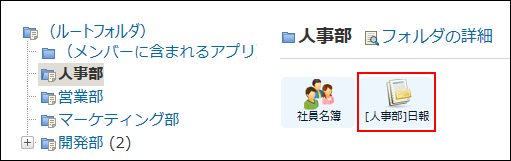
- ステータス管理機能が有効なアプリの場合:
- アプリケーションメニューで、アプリ名をクリックします。
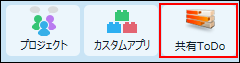
-
アプリ名の右横の
 運用管理をクリックします。
運用管理をクリックします。 -
「詳細設定」タブをクリックします。
-
 RSS通知をクリックします。
RSS通知をクリックします。 -
 追加するをクリックします。
追加するをクリックします。 -
RSS通知名を入力します。

-
RSSで参照するURLの設定をします。
項目の表示は、入力フォームの設定によって異なります。
入力フォームに「URL」や「イメージURL」項目がない場合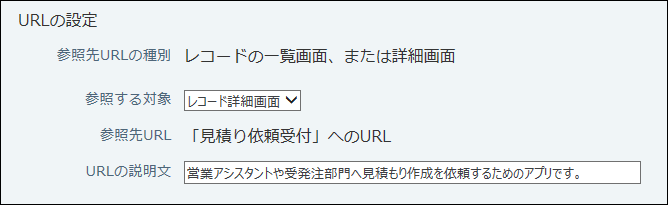
項目 説明 参照先URLの種別 RSSで参照するURL種別です。
自動的に設定されるため、変更できません。参照する対象 RSSで参照する対象を、次の中から選択します。 - レコード一覧画面
- レコード詳細画面
参照先URL RSSで参照するURLです。
アプリのレコード一覧画面のURLが自動的に設定されるため、変更できません。URLの説明文 ユーザーがRSSを設定する際に、各RSS通知を識別するための説明文を入力します。
初期設定はアプリの基本情報の「メモ」です。
登録したURLの説明文は、RSS一覧画面で確認できます。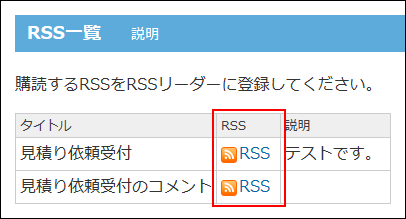 入力フォームに「URL」や「イメージURL」項目がある場合
入力フォームに「URL」や「イメージURL」項目がある場合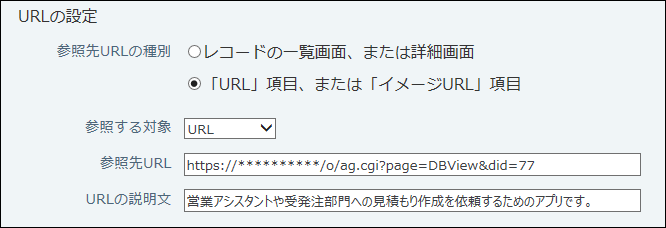
項目 説明 参照先URLの種別 RSSで参照するURL種別を、次の中から選択します。 - レコードの一覧画面、または詳細画面
- 「URL」項目、または「イメージURL」項目
参照する対象 RSSで参照する対象を、次の中から選択します。 - 参照先URLの種別で「レコードの一覧画面、または詳細画面」を選択している場合:
- レコード一覧画面
- レコード詳細画面
- 参照先URLの種別で「「URL」項目、または「イメージURL」項目」を選択している場合:
- 入力タイプが「URL」の項目
- 入力タイプが「イメージURL」の項目
参照先URL RSSで参照するURLです。
参照先URLの種別によって、設定項目が異なります。- 参照先URLの種別で「レコードの一覧画面、または詳細画面」を選択している場合:
アプリのレコード一覧画面のURLが自動的に設定され、変更できません。 - 参照先URLの種別で「「URL」項目、または「イメージURL」項目」を選択している場合:
任意のURLを設定できます。
URLの説明文 ユーザーがRSSを設定する際に、各RSS通知を識別するための説明文を入力します。
初期設定はアプリの基本情報の「メモ」です。
登録したURLの説明文は、RSS一覧画面で確認できます。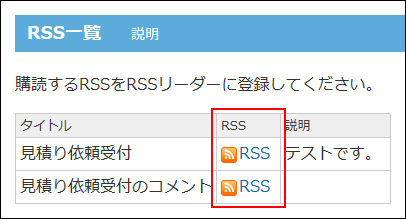
-
RSSで表示するデータの設定をします。
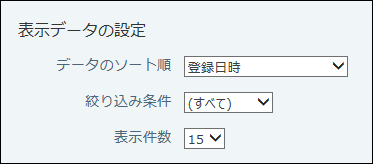
- データのソート順:
RSSで表示するデータの並び順に使用する項目を、次の中から選択します。
いずれも、日時が古い順に表示されます。- 登録日時
- 更新日時
- 最新コメントの書き込み日時(コメント機能が有効な場合のみ)
- 入力タイプが「日付時刻」の項目
- 絞り込み条件:
「参照先URL」に適用する絞込を選択します。
初期値は「すべて」です。選択肢には、アプリの運用管理者が登録済みの絞込のみ表示されます。 - 表示件数:
RSS書き出しで、RDF形式のファイルに書き出される件数を、次の中から設定します。- 5、10、15、20、25、30、35、40、45、50件
初期値は、15件です。
- 5、10、15、20、25、30、35、40、45、50件
- データのソート順:
-
RSSで通知される記事の設定をします。
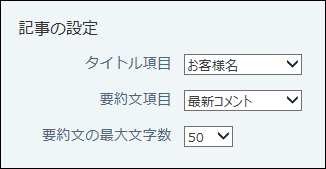
- タイトル項目:
RSSで通知される記事のタイトルに利用する項目を選択します。
次の入力タイプの項目のみ選択できます。- 文字列(1行)、メニュー(文字列)、メニュー(ユーザー)、ラジオボタン、カウントボタン、チェックボックスリスト、数値、自動計算、日付、時刻、日付時刻、時間量、時間計算、期間計算(現在日時)、自動採番
- タイトルの最大文字数:
タイトルの最大文字数は100文字です。100文字を超える場合は、100文字だけ書き出します。 - 要約文項目:
RSSで通知される記事の要約文に利用する項目を選択します。
次の入力タイプの項目のみ選択できます。- 文字列(1行)、文字列(複数行)、メニュー(文字列)、メニュー(ユーザー)、ラジオボタン、カウントボタン、チェックボックスリスト、URL、イメージURL、数値、自動計算、日付、時刻、日付時刻、時間量、時間計算、期間計算(現在日時)、ファイル、自動採番、最新コメント(コメント機能が有効な場合のみ)
- 要約文の最大文字数:
RSSで通知される記事の要約文の最大文字数を、次の中から選択します。- 25、50、75、100、200、300、400、500 文字
初期値は、50文字です。
- 25、50、75、100、200、300、400、500 文字
- タイトル項目:
-
設定内容を確認し、追加するをクリックします。
-
レコードの一覧画面で、
 RSS一覧の表示を確認します。
RSS一覧の表示を確認します。
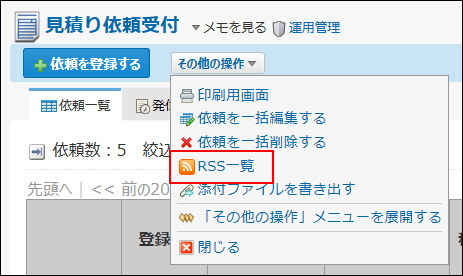
-
必要に応じて、RSS通知を使用するユーザーやグループを制限します。
詳細は、表示ユーザーの設定を参照してください。
初期設定では全員がRSS通知を利用できます。 -
ユーザーにRSS通知の利用開始を連絡します。
ユーザーの操作は、RSSリーダーでの通知の確認方法を参照してください。
ユーザーがRSSを購読すると、RSS通知の設定内容が次のように反映されます。【SharpReaderを利用している場合の例】
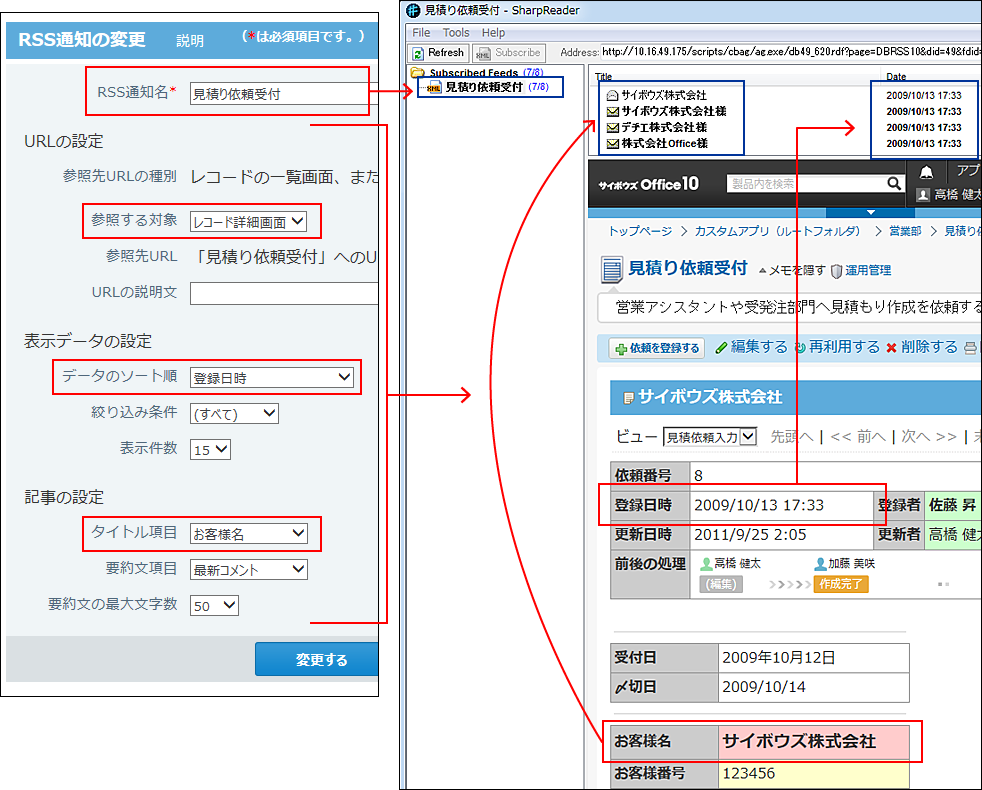
RSS通知の表示順を変更する
RSS通知の表示順を変更します。
ここで設定する表示順が、「RSS一覧」画面に適用されます。
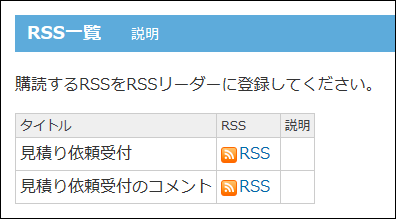
-
RSS通知を設定しているアプリを表示します。
-
アプリ名の右横の
 運用管理をクリックします。
運用管理をクリックします。 -
「詳細設定」タブをクリックします。
-
 RSS通知をクリックします。
RSS通知をクリックします。 -
 順番変更するをクリックします。
順番変更するをクリックします。 -
表示順を変更し、変更するをクリックします。
RSS通知をコピーする
登録済みのRSS通知を複製して、新しいRSS通知を追加します。
-
RSS通知を設定しているアプリを表示します。
-
アプリ名の右横の
 運用管理をクリックします。
運用管理をクリックします。 -
「詳細設定」タブをクリックします。
-
 RSS通知をクリックします。
RSS通知をクリックします。 -
コピーするRSS通知のコピーをクリックします。
一覧の末尾に、コピーしたRSS通知が追加され、RSS通知の名前には「- 数字」が表示されます。 -
必要に応じて、RSS通知名や設定内容を変更します。
RSS通知の設定を変更する
RSS通知の名前や条件などの設定を変更します。
-
RSS通知を設定しているアプリを表示します。
-
アプリ名の右横の
 運用管理をクリックします。
運用管理をクリックします。 -
「詳細設定」タブをクリックします。
-
 RSS通知をクリックします。
RSS通知をクリックします。 -
変更するRSS通知の
 変更をクリックします。
変更をクリックします。 -
RSS通知名や設定内容変更し、変更するをクリックします。
設定項目の詳細は、RSS通知を追加する方法を参照してください。
RSS通知を削除する
RSS通知を削除します。
-
RSS通知を設定しているアプリを表示します。
-
アプリ名の右横の
 運用管理をクリックします。
運用管理をクリックします。 -
「詳細設定」タブをクリックします。
-
 RSS通知をクリックします。
RSS通知をクリックします。 -
削除するRSS通知の
 削除をクリックします。
削除をクリックします。 -
確認画面で、削除するをクリックします。